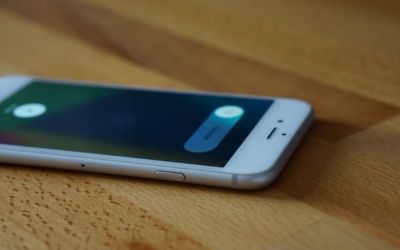Apple a annoncé une compatibilité restreinte pour macOS Sierra sur ses anciens appareils, mais bonne nouvelle pour vous, il est possible grâce à un hack d'étendre cette compatibilité à votre machine !
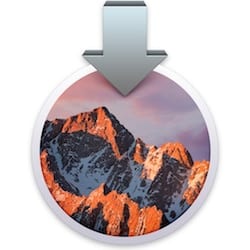
Quels sont les Mac incompatibles pour macOS Sierra ?
Selon Apple et annoncé lors de la dernière Keynote, les différents ordinateurs qui ne pourront pas installer le dernier système d'exploitation macOS Sierra sont les suivants :
- MacBook 2008, et début/mi-2009
- MacBook Pro 2007, 2008 et 2009
- MacBook Air 2008 et 2009
- Mac mini 2009
- iMac 2007, 2008 et début/mi-2009
- Mac Pro 2008 et 2009
- Xserve
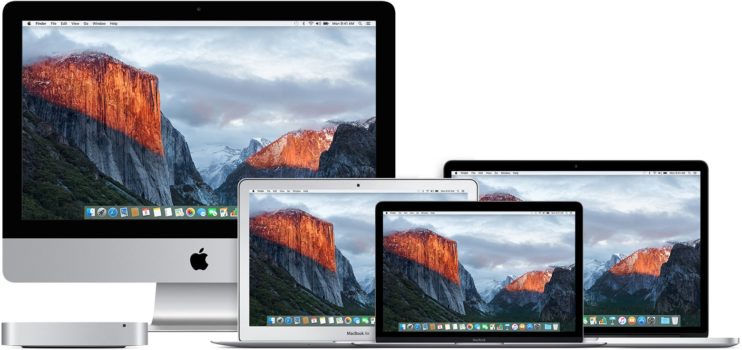
Les Mac (in)compatibles pour macOS Sierra
D'après les recherches de certains internautes déterminés à faire cette mise à jour, l'OS fonctionnerait parfaitement sur :
- MacBook fin 2008 et début/mi-2009
- MacBook Pro fin 2008 et début/mi-2009
- iMac début 2009
- Mac Pro début 2009
- Xserve 2009.
Sur les autres modèles ci-dessous, la mise à jour fonctionnerait bien que ceux surlignés en jaune présentent des problèmes avec le Wi-Fi.
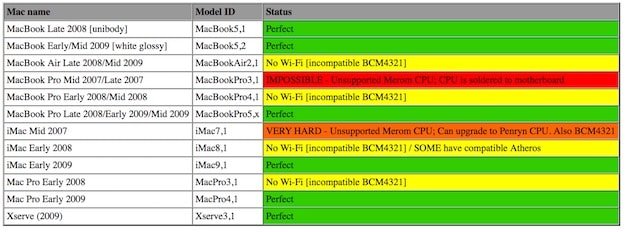
Installer macOS Sierra sur votre Mac (in)compatible
[alert style="e.g. white, grey, red, yellow, green"]Avant de faire quoique ce soit, faites attention de bien sauvegarder l'intégralité de votre Mac sous peine de tout perdre.[/alert]Pour installer l'OS sur votre Mac, vous aurez tout d'abord besoin de :
- Une copie de macOS Sierra
- Une clé USB d'au moins 8 Go
- L'outil prévu pour patcher l'OS d'Apple
Une fois ces pré-requis remplis, il ne vous suffira plus qu'à suivre ces quelques étapes :
- Insérer votre clé USB
- Ouvrir l'Utilitaire de disque
- Effacer votre clé USB avec le format Mac OS étendu
- Une fois fait, ouvrez l'application "macOS Sierra Patcher" et sélectionnez l'installateur du système téléchargé au préalable
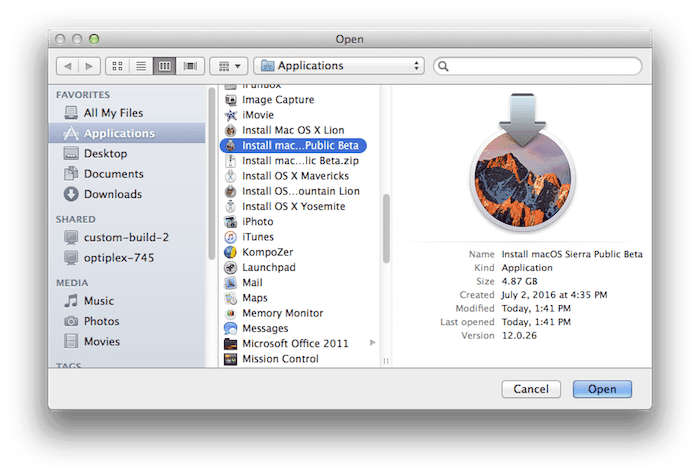
- Suivez ensuite les indications et sélectionnez votre clé USB
- Il ne vous reste plus qu'à cliquer sur "Start Operation"
Une fois l'opération terminée, votre clé USB est désormais un disque de démarrage pour votre Mac, il vous faudra donc installer macOS Sierra via cette dernière :
- Redémarrez votre Mac en maintenant la touche "alt"
- Sélectionnez ensuite le volume de démarrage présent sur votre clé USB
- Ouvrez Utilitaire de disque et sélectionnez le disque sur lequel vous souhaitez installer votre nouvel OS
- Cliquez sur "Effacer" en choisissant bien au préalable le format "OS X étendu"
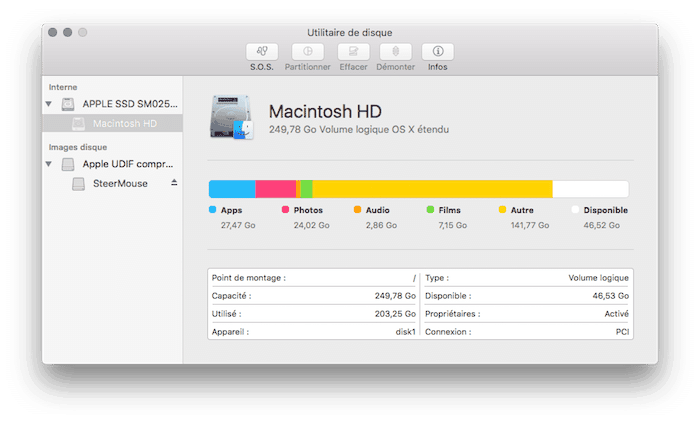
Il ne vous reste plus qu'à installer l'OS sur votre disque, une fois ce dernier installé, redémarrez votre Mac toujours en maintenant la touche "alt".
- Il faudra cette fois sélectionner dans "Utilitaires" la section "macOS Post Install..."
- Sélectionnez dans l'application votre modèle de Mac, l'application devrait détecter votre configuration automatiquement (Vous pouvez néanmoins sélectionner les autres patchs si besoin)
- Sélectionnez ensuite votre clé USB et cliquez sur "Patch"
- Une fois le patch appliqué, il ne vous restera plus qu'à cliquer sur "Reboot" et attendre plus ou moins longtemps
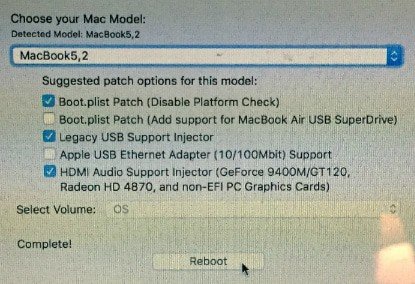
Vous voici désormais muni de macOS Sierra sur votre Mac non compatible !